Assinar ata da reunião
Pré-requisito
- Acesso ao menu Execução > Assinatura (MM010) ou ao menu Minhas tarefas.
- Registro da ata finalizado.
- Reunião com a opção Aguardar assinatura da ata pelos participantes habilitada.
Apresentação
Após o registro da ata da reunião, o sistema irá gerar a tarefa Assinatura para os participantes. Isso acontecerá se a opção Aguardar assinatura da ata pelos participantes for habilitada nos dados da reunião.
Esta tarefa permite que os participantes informem se concordam ou não com a ata registrada pelo relator. A assinatura pode ser realizada pelo menu Execução > Assinatura (MM010) ou pelo menu Minhas tarefas.
A operação é idêntica nos dois menus. No entanto, utilizaremos o menu Minhas tarefas para exemplificar o passo a passo de assinatura da ata:
Assinar ata da reunião
1. Acesse o menu Minhas tarefas, busque pelo componente Reunião e selecione a tarefa Assinatura.
2. Na lista de registros pendentes, selecione a reunião desejada.
3. Em seguida, clique no botão  da barra de ferramentas.
da barra de ferramentas.
4. Na tela que será aberta, preencha o campo De acordo com as opções a seguir:
- Sim: selecione esta opção para indicar que concorda com a ata da reunião registrada pelo relator. Se esta opção for selecionada, a reunião será finalizada.
- Não: selecione esta opção para indicar que não concorda com a ata da reunião registrada pelo relator. Se esta opção for selecionada, a ata da reunião irá retornar ao relator para que as alterações necessárias sejam realizadas.
5. Informe uma justificativa para a opção selecionada. Se a opção selecionada for Não, o preenchimento da justificativa será obrigatório.
6. Clique em Salvar e sair.
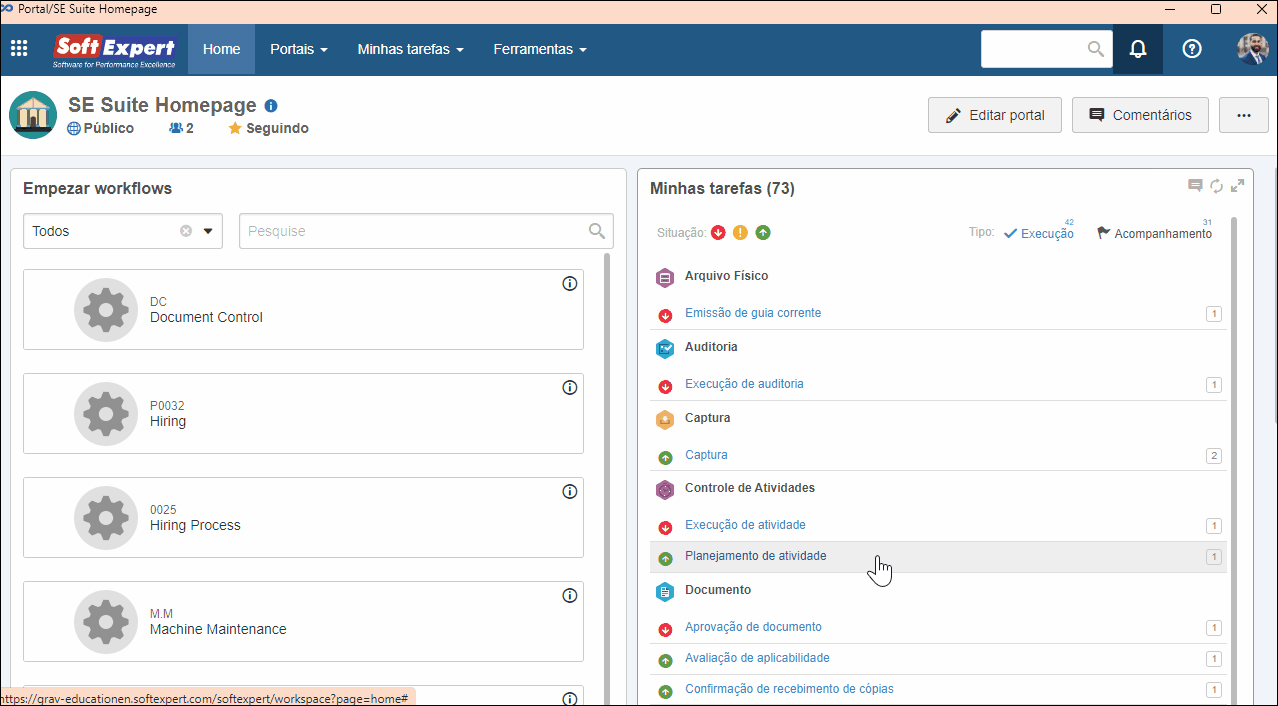
Conclusão
Após todos os participantes da reunião assinarem a ata, a reunião será encerrada. Se algum participante não concordar com os assuntos tratados, a reunião retornará para o relator registrar a ata. Desta forma, as informações relatadas serão controladas.